آیا برای باز کردن Microsoft Solitaire Collection در رایانه خود مشکل دارید؟ یا مرتب خراب می شود یا یخ می زند؟ با نحوه تعمیر Microsoft Solitaire Collection در ویندوز 10 یا 11 آشنا شوید.
اگر مرکز بازی Microsoft Solitaire Collection بارگیری نشد یا در هنگام راه اندازی متوقف شد، یا اگر هر یک از بازی های کارتی ارائه شده (Solitaire، FreeCell، و Spider Solitaire) یخ زد یا خراب شد، چندین نکته عیب یابی وجود دارد که می توانید با آنها کار کنید. مشکل را حل کنید.
1. مجموعه Microsoft Solitaire را به تنظیمات پیش فرض بازنشانی کنید
سریعترین راه برای رفع مشکلات راه اندازی و سایر مشکلات مجموعه Solitaire این است که آن را به تنظیمات پیش فرض خود برگردانید. میتوانید این کار را از طریق بخش برنامهها و ویژگیها در برنامه تنظیمات ویندوز انجام دهید.
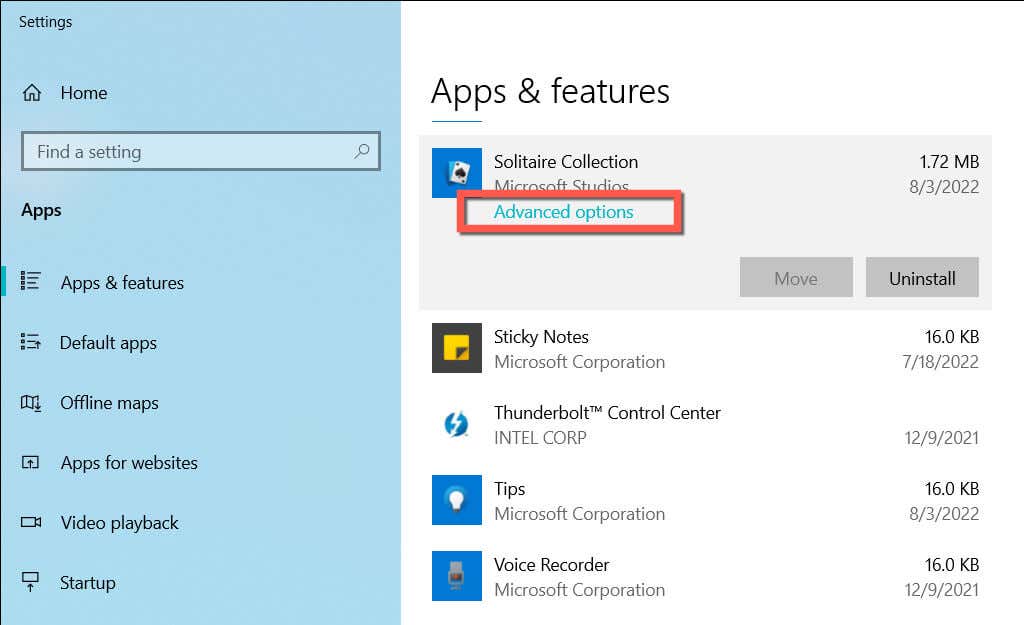
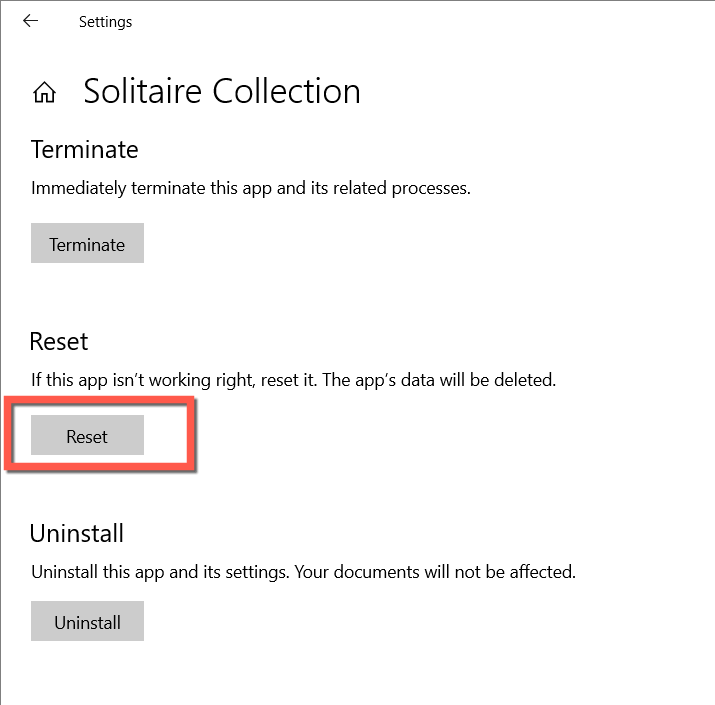
2. Windows Store Apps Troubleshooter
را اجرا کنیدعیبیاب برنامههای فروشگاه Windows تعبیهشده در Windows میتواند بهطور خودکار مشکلات رایجی را که مانع از کار کردن برنامههای فروشگاه مایکروسافت میشود، شناسایی و برطرف کند. برای اجرای آن:
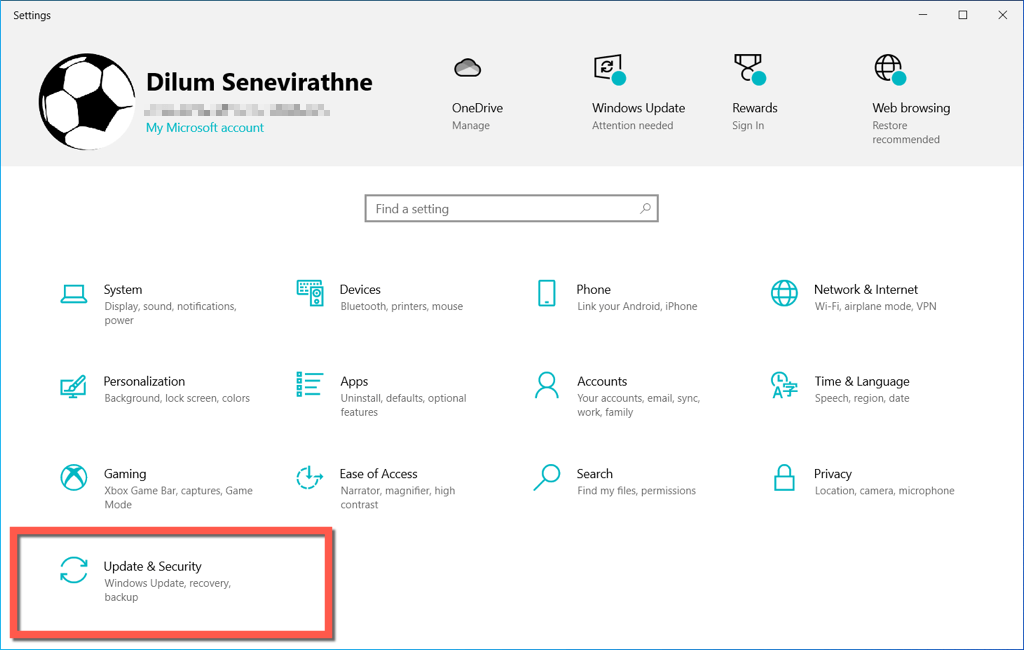
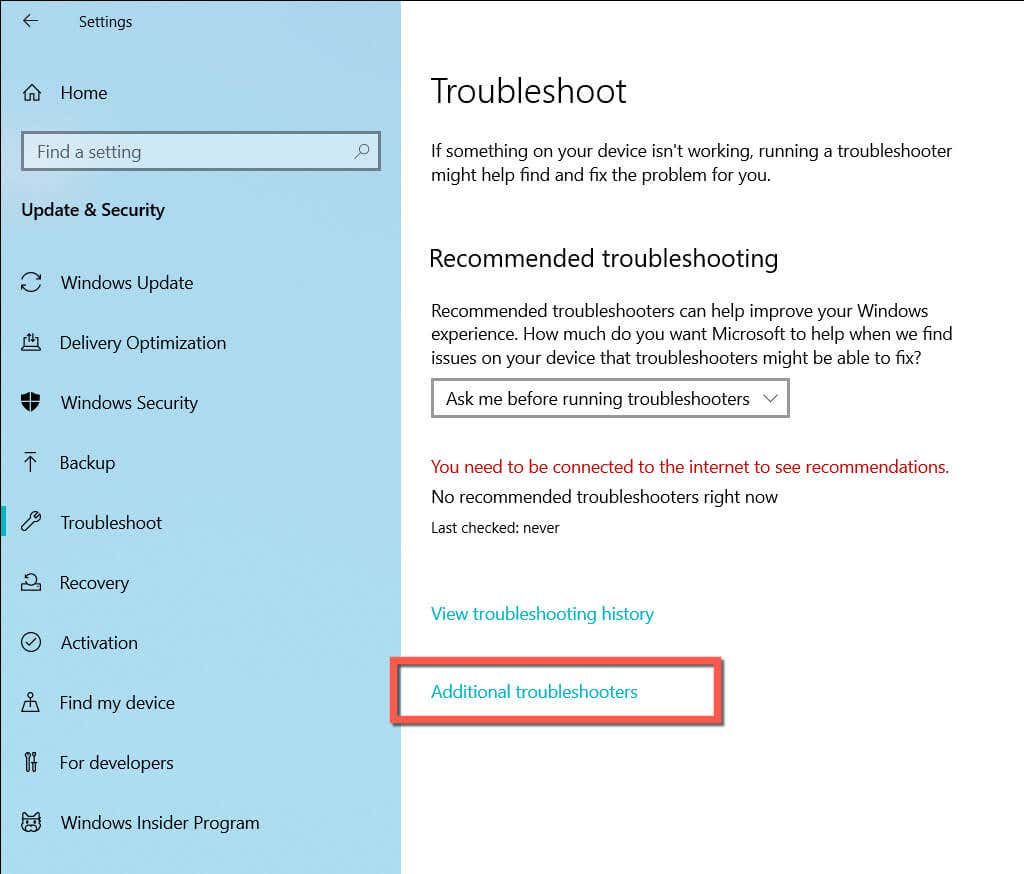
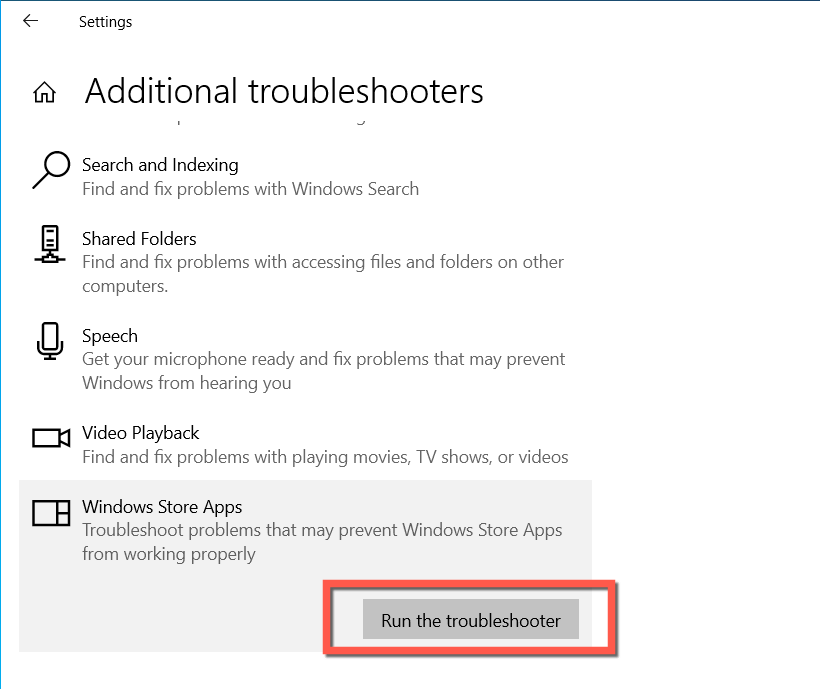
3. Microsoft Solitaire Collection Updates
را نصب کنیدآخرین بهروزرسانیهای مجموعه Solitaire حاوی بهینهسازیها و رفع اشکال است که میتواند مشکلات شدید مرکز بازی ویدیویی یا بازیهای داخل آن را حل کند. برای بررسی و اعمال بهروزرسانی موجود:
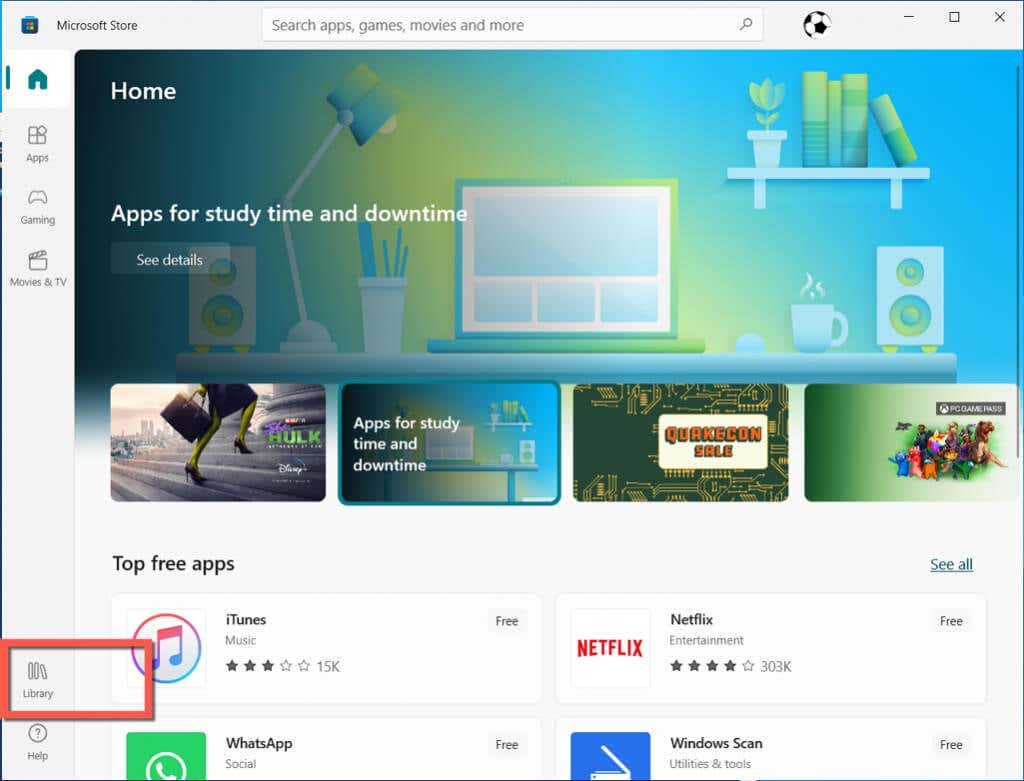
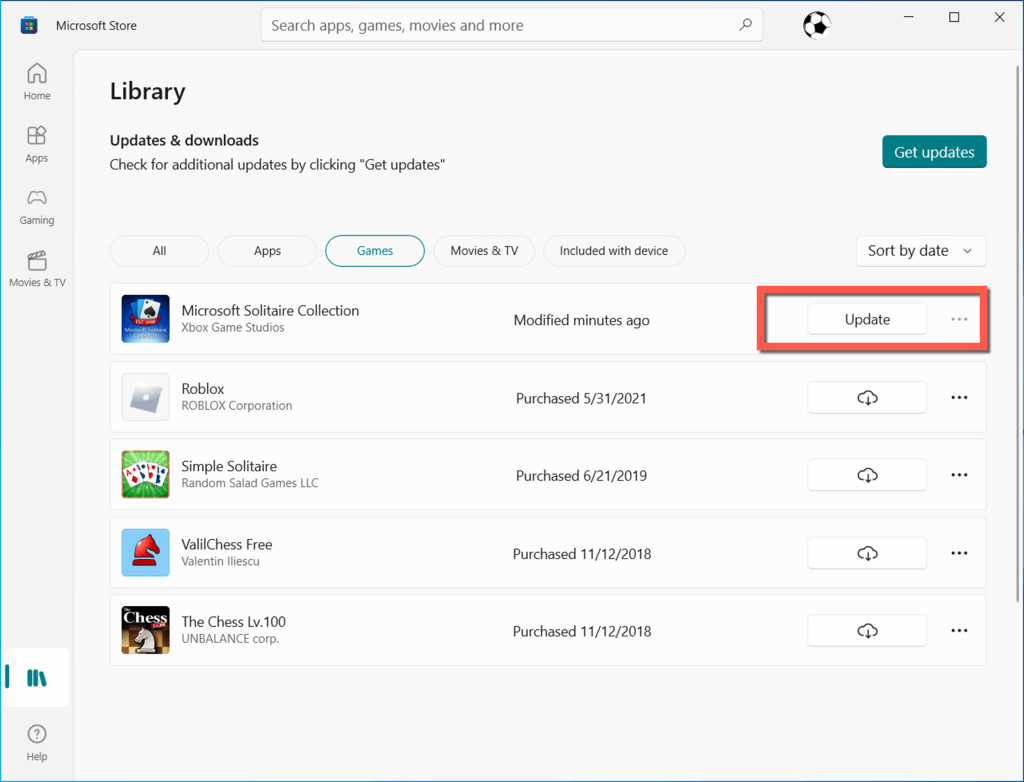
4. کش ویندوز فروشگاه
را بازنشانی کنیدWSReset یک ابزار داخلی است که مشکلات مربوط به فروشگاه مایکروسافت و برنامههایی را که دانلود میکنید برطرف میکند. برای اجرای آن:
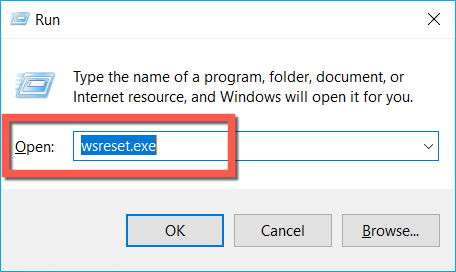
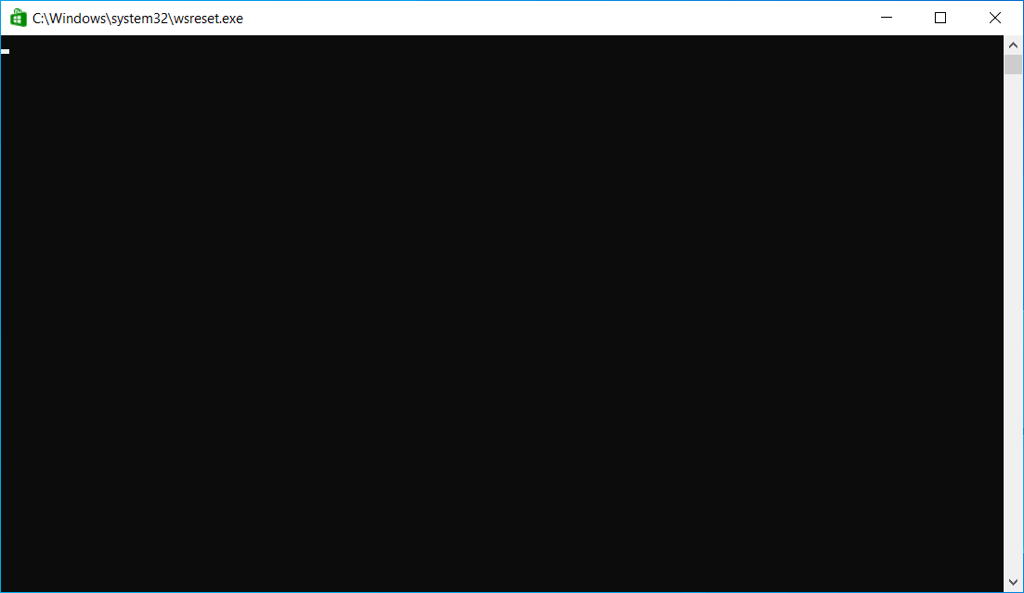
برای جزئیات بیشتر در مورد ابزار WSReset چگونه کار می کند به این راهنما مراجعه کنید.
5. مجدداً مجموعه Microsoft Store
را ثبت کنیدراه حل زیر شامل ثبت مجدد مجموعه Solitaire با استفاده از کنسول Command Prompt در ویندوز است. به این صورت است:
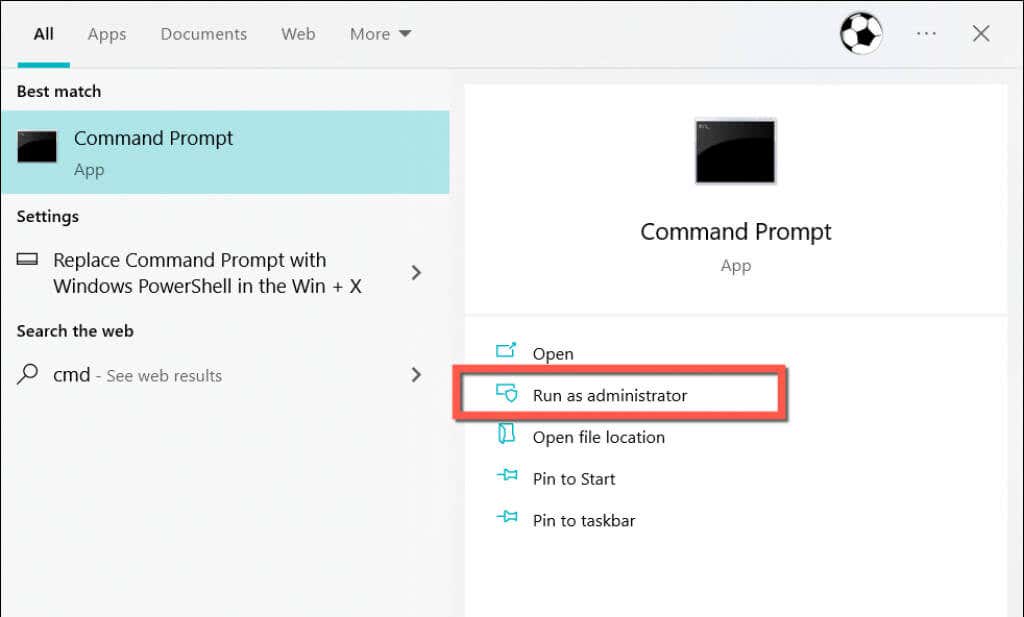
PowerShell -ExecutionPolicy نامحدود -Command "& {$manifest = (Get-AppxPackage *WindowsStore*).InstallLocation + '\AppxManifest.xml' ; Add-AppxPackage -DisableDevelopmentMode -Register $manifest}"
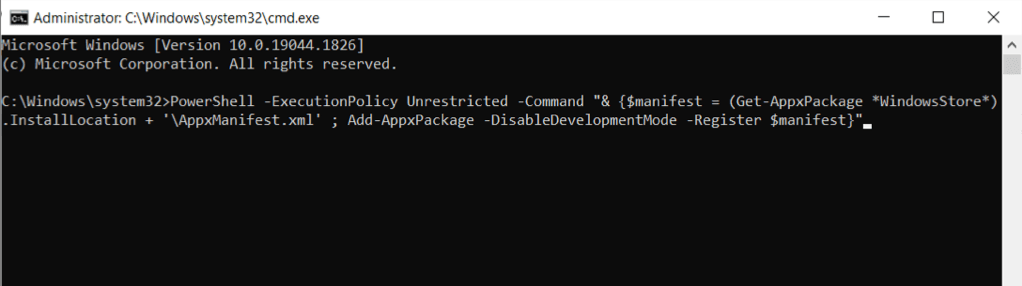
6. مجموعه Microsoft Solitaire
را حذف و مجدداً نصب کنید.اگر مشکل همچنان ادامه داشت، مجموعه Solitaire را حذف نصب و مجدداً نصب کنید تا مشکلات احتمالی خرابی فایل را رد کنید. برای انجام این کار:
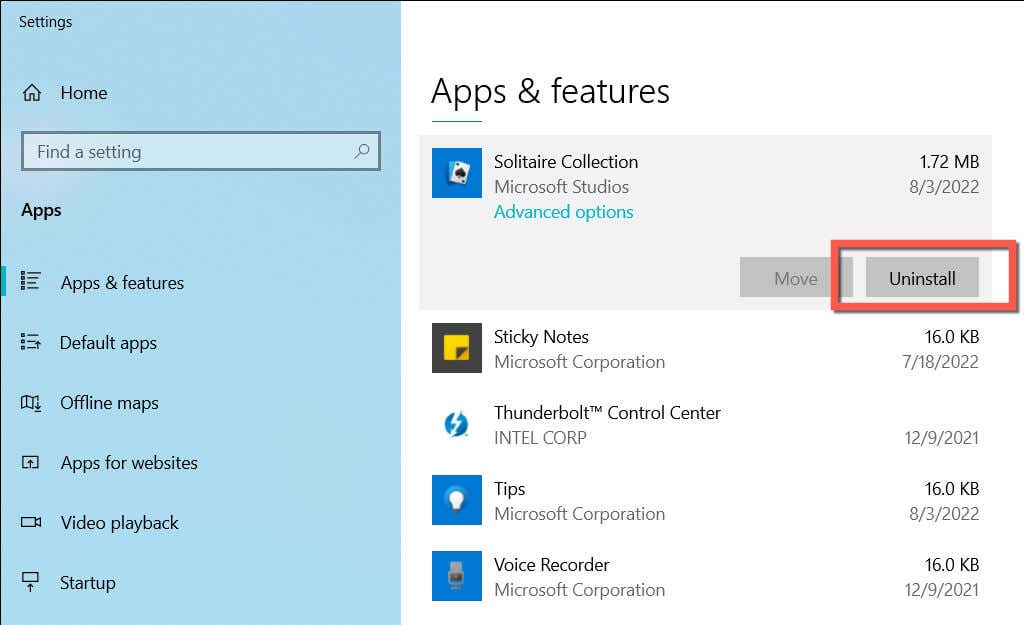
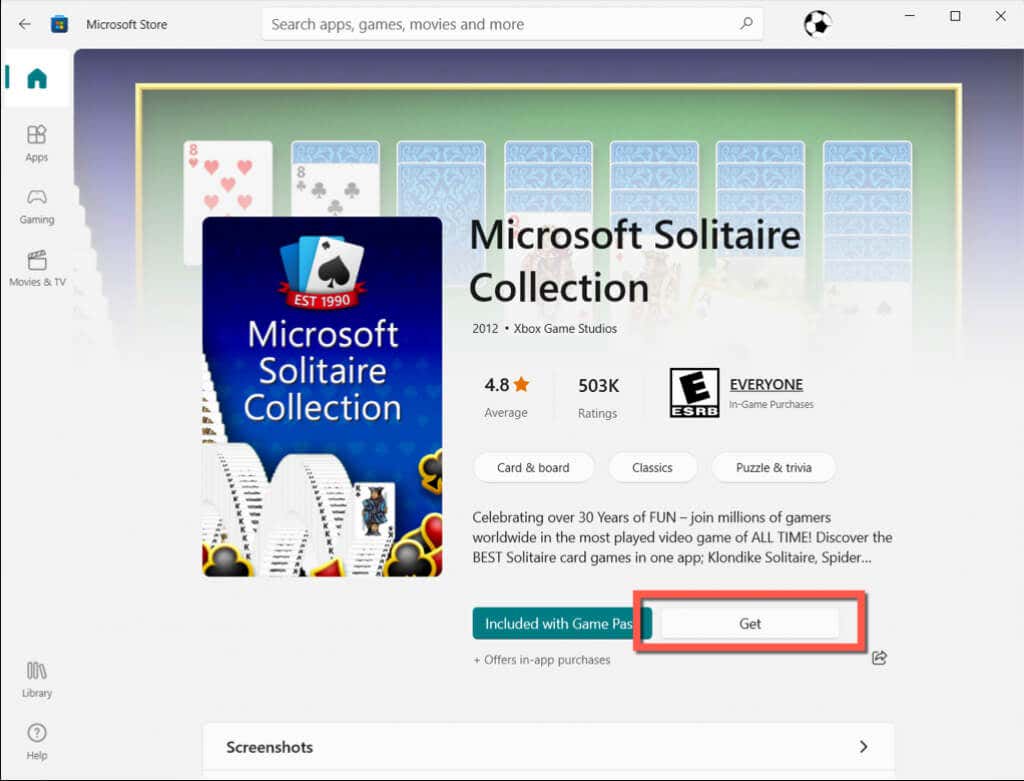
توجه: اگر در حذف مجموعه Solitaire از طریق صفحه برنامهها و ویژگیها مشکل دارید، دستور زیر را از طریق یک کنسول Windows PowerShell بالا اجرا کنید (روی دکمه Startکلیک راست کنیدspan>و Windows PowerShell(Admin):
را انتخاب کنیدGet-AppxPackage *solitairecollection* | Remove-AppxPackage
7. راه اندازی مجدد درایور کارت گرافیک
به ندرت درایور گرافیک در ویندوز ممکن است دچار اشکال شود و در بازی های ویدیویی مشکل ایجاد کند. برای رفع آن، با نگه داشتن کلید ویندوز+ Ctrl+ Shift+ Bبرای چند ثانیه، فرآیند درایور را مجددا راه اندازی کنید. . پس از چشمک زدن صفحه، دوباره مجموعه Microsoft Solitaire را باز کنید.
8. به روز رسانی یا بازگرداندن درایورهای نمایشگر
اگر راهاندازی مجدد درایور نمایشگر رایانه شما کمک میکند اما مشکل دوباره تکرار میشود، باید درایورهای ویدیو را در رایانه خود بهروزرسانی کنید. به وب سایت سازنده کارت گرافیک خود بروید—AMD ، NVIDIA ، یا اینتل —و آخرین درایورهای ویدیو را دانلود و نصب کنید. یا، از ابزار به روز رسانی خودکار درایور استفاده کنید مانند تقویت کننده درایور.
برعکس، اگر مشکل پس از بهروزرسانی اخیر درایور گرافیک شروع شد، سعی کنید آن را به نسخه قبلی خود برگردانید. برای انجام این کار:
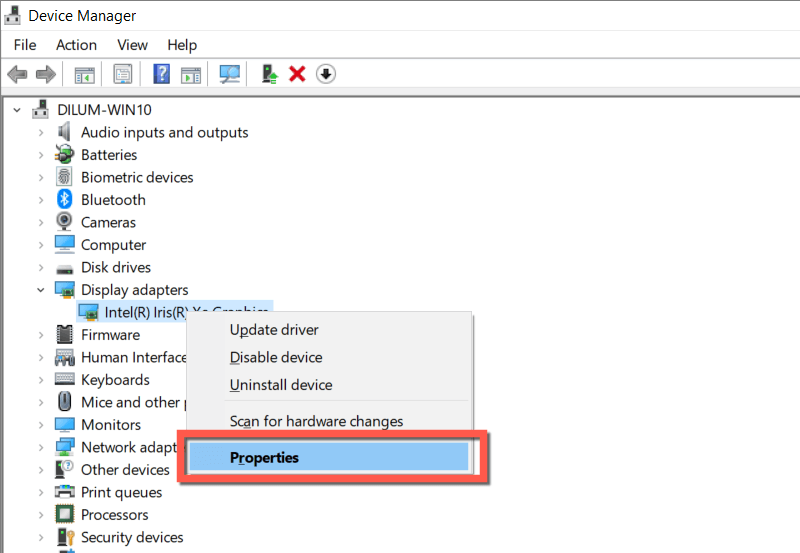
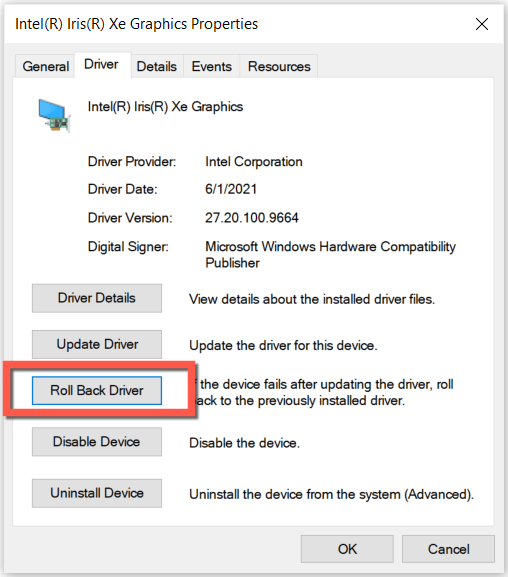
9. آخرین به روز رسانی های سیستم عامل
را نصب کنیداگر مجموعه Microsoft Solitaire همچنان باز نمی شود یا با مشکلات دیگری مواجه می شود، توصیه می کنیم ویندوز را به روز کنید. این باید اشکالات و اشکالات مداوم در سمت سیستم را که مانع از کار کردن بازی ویدیویی می شود، برطرف کند. برای نصب بهروزرسانیهای معلق:
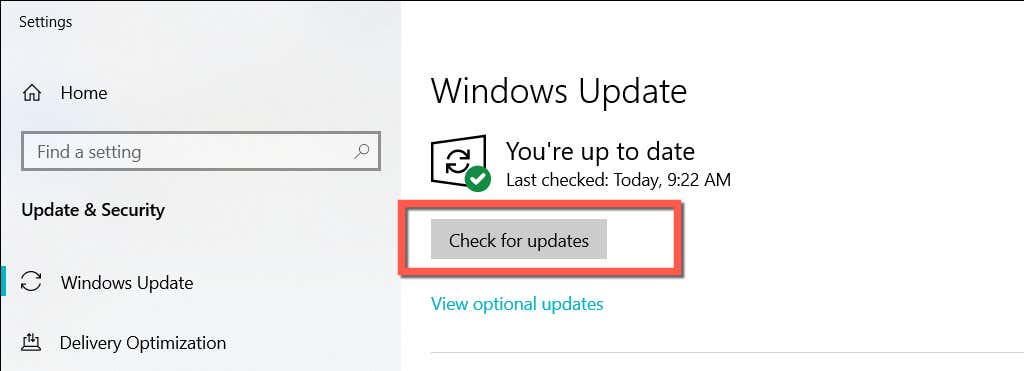
10. سیستم عامل را بوت کنید
اگر هیچ یک از اصلاحات بالا کمکی نکرد، سرویسهای شخص ثالث متضاد و ورودیهای راهاندازی ممکن است باعث شود مجموعه بازی یک نفره کار نکند. برای رد کردن آن، بوت کردن تمیز ویندوز را امتحان کنید. به این صورت است:
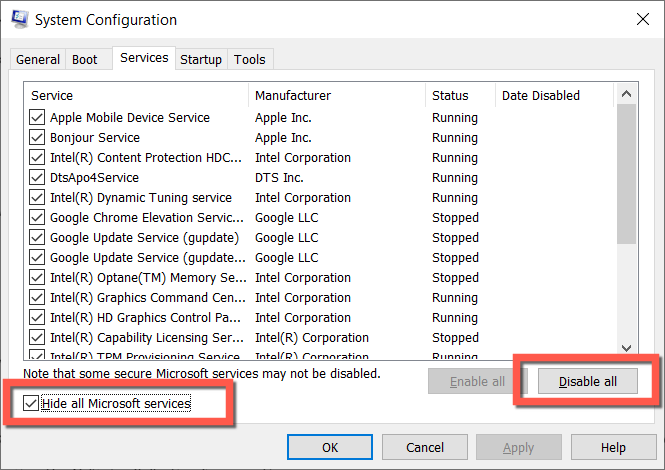
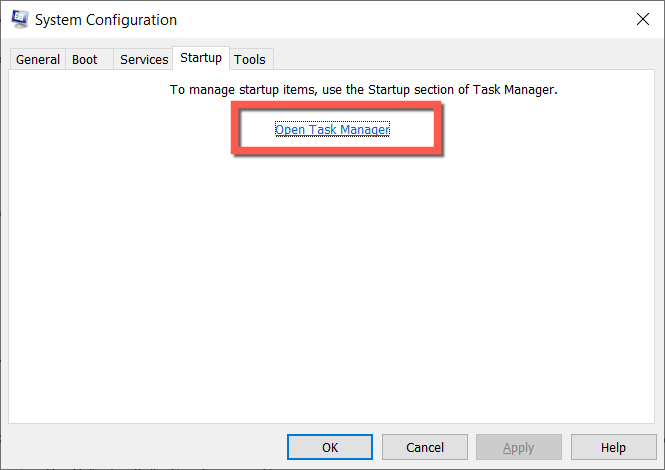
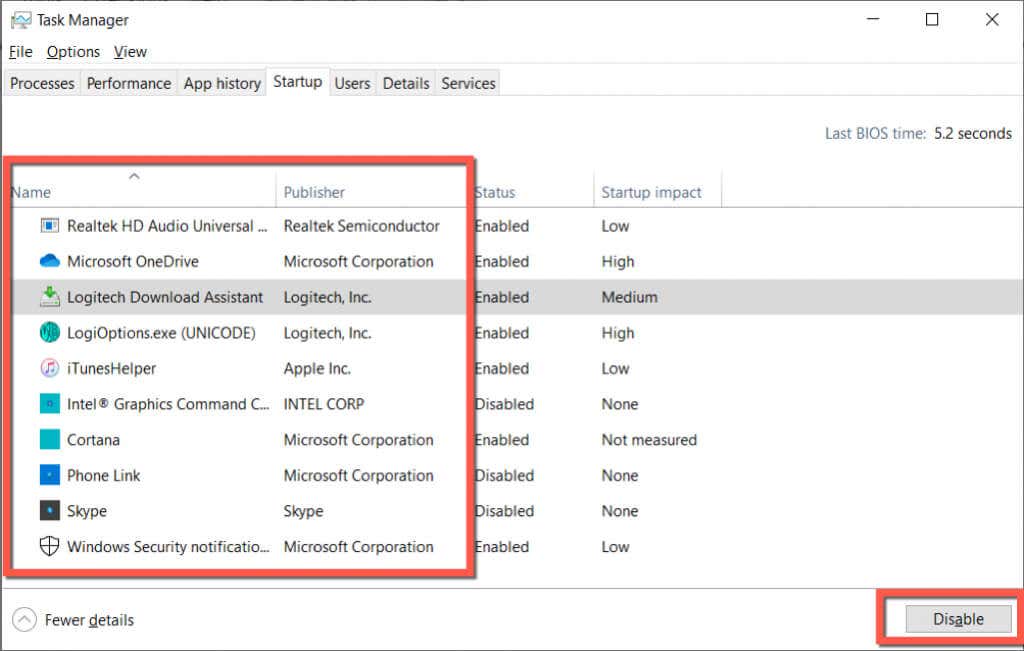
اگر مشکل برطرف شد، هر سرویس و ورودی راهاندازی را مجدداً فعال کنید تا زمانی که متوجه شوید چه چیزی مانع از کارکرد مجموعه بازی یک نفره میشود.
بازی مجموعه مایکروسافت Solitaire را دوباره بازی کنید
مشکلات مربوط به Microsoft Solitaire Collection به راحتی قابل حل است و تنها چیزی که معمولاً لازم است بازنشانی برنامه به تنظیمات پیش فرض آن است. اگر نه، سایر نکات قطعاً این کار را خواهند کرد.
با این حال، در صورت عدم وجود مشکلات مجموعه Solitaire، احتمالاً به یک حساب کاربری خراب ویندوز مربوط می شود. یک حساب کاربری جدید ویندوز ایجاد کنید و در صورت کارآمد بودن، داده ها و حساب مایکروسافت خود را انتقال دهید..
.